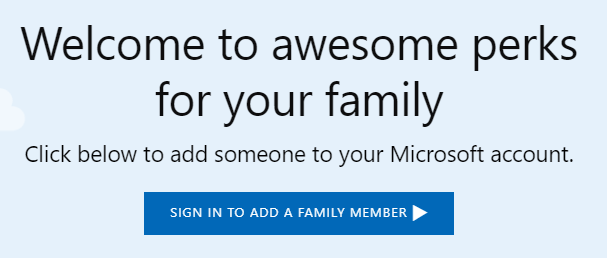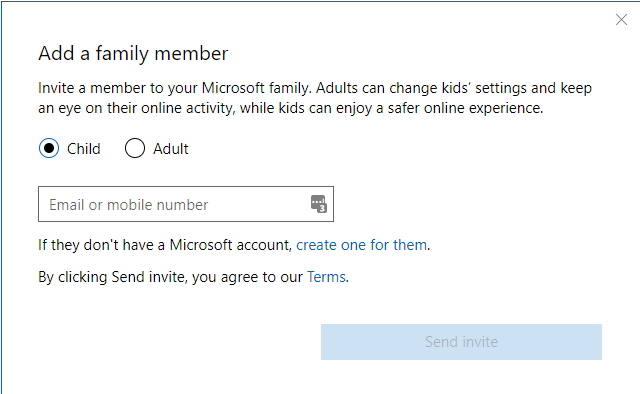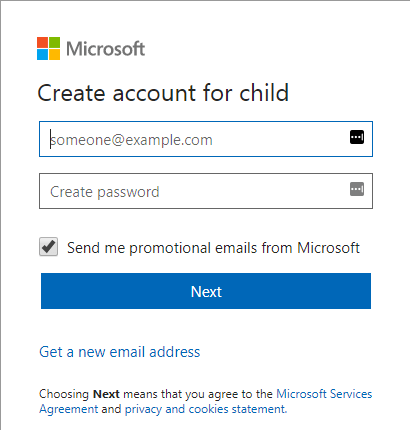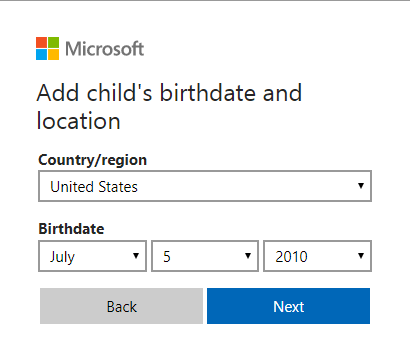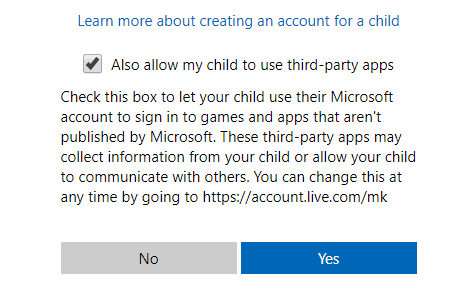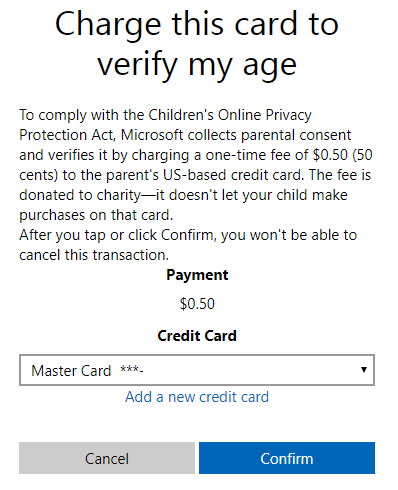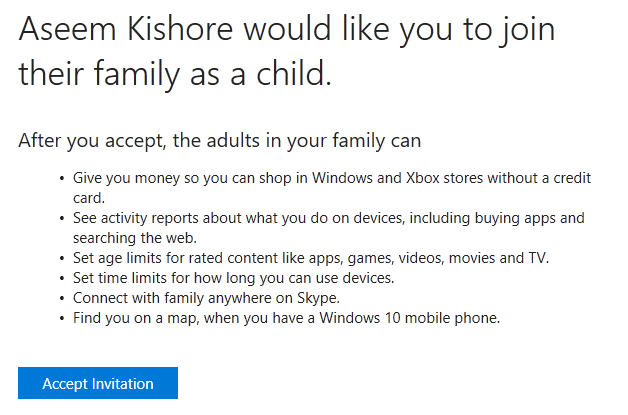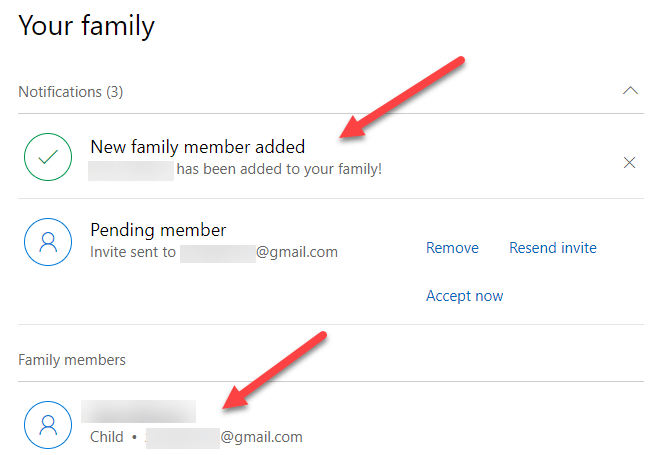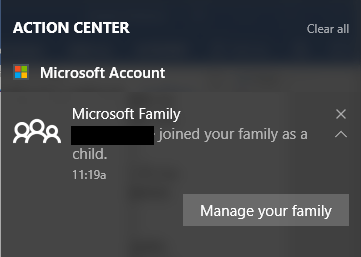随着我女儿变老并开始更频繁地使用电脑,我认为为她创建一个新帐户可能是个好主意,这样我就可以使用Windows 10中的家长控制功能来跟踪她的活动。
我之前写过关于具有家长控制功能的第三方程序 的文章,但我发现Windows 10工作得很好,因为内置它而更容易使用。在你开始使用任何一个家长之前但是,您首先必须为您的孩子创建一个新的家庭成员帐户。
在本文中,我将引导您完成创建新的Microsoft家庭成员帐户的步骤。您需要确保自己已拥有Microsoft帐户,并且使用该Microsoft帐户登录Windows。遗憾的是,如果您使用本地帐户登录Windows,则无法使用任何家庭防护功能。
创建Microsoft家庭成员帐户
您可以通过两种方式将家庭成员添加到您的帐户:通过Windows中的“设置”对话框或通过微软网站 。由于大多数选项都是在线的,我将通过网站方法。
要开始使用,请在登录Microsoft帐户后转到家庭页面 。如果您还没有添加任何人,您将看到有关登录以添加家庭成员的消息。
一旦您签名在,您将被要求选择是否在您的帐户中添加儿童或成人。
如果您已经安排了孩子与Microsoft帐户,然后只需输入他们的电子邮件地址即可发送邀请。如果您尚未设置任何帐户,请点击为他们创建一个链接。系统会要求您输入子帐户的电子邮件和密码。
如果您的孩子还没有电子邮件地址,然后,您可以点击底部的获取新的电子邮件地址。这将自动创建@ outlook.com电子邮件地址。如果您想使用其他电子邮件地址(例如@ gmail.com)创建Microsoft帐户,则应首先创建该帐户,然后再次启动该过程。
输入电子邮件地址和密码后,系统会要求您输入孩子的名字和姓氏,然后输入他们的生日。
在下一个屏幕上,您必须同意一些条款,因为您将获得未成年人的访问权限。您还可以选择允许您的孩子使用第三方应用程序。点击是继续。
要证明您是成年人创建子帐户,您必须在您的信用卡信息,以便它可以收取$ .50。点击确认接受收费。
完成后,系统会向您发送电子邮件邀请孩子的电子邮件地址。您可以自己打开它或让您的孩子打开它,然后单击接受邀请按钮。他们将被要求登录他们的Microsoft帐户,然后他们将被正式添加。
最后,如果您登录成人Microsoft帐户并转到“家庭”页面,您现在应该看到已添加新的家庭成员。在接受邀请之前,它还会说等待成员。
您还会收到通知Windows 10计算机上的操作中心,表明您的孩子已被添加为家庭成员。就是这样!现在,您只需确保您的孩子使用新帐户登录Windows,以便您使用家长控制设置。在我的下一篇文章中,我将介绍如何设置不同的控件以及如何监控活动。享受!